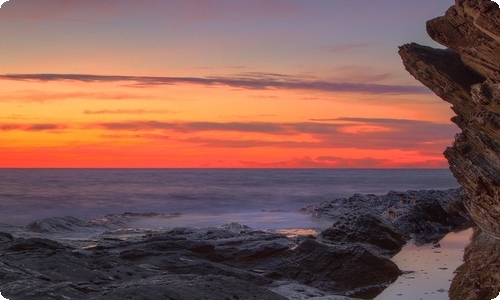电脑非常实用的技巧

电脑非常实用的技巧
电脑非常实用的技巧,电脑可以说是生活中大多数人不可缺少的一样东西、电脑有什么功能是我们不知道的,其实电脑有很多有趣的操作功能需要我们去发掘,下面小编就来跟大家分享几个电脑非常实用的技巧。
电脑非常实用的技巧1
快速放大/缩小电脑屏幕
有时候电脑上的窗口太小、导致上面的内容看不清、其实这很容易解决。使用快捷键Win+“+”就可以快速打开系统自带的放大镜功能啦~
如果你觉得窗口还是太小、可以继续使用Win+“+”、就可以将屏幕持续放大。相反、使用Win+“-”则可以对屏幕进行缩小哦~
隐藏电脑桌面图标
在系统桌面中、有很多用户经常防止各种各样的文件、同时安装完成之后程序图标也会放在桌面上。如果你在桌面放了一些不想让人看见的内容、小编教你如何隐藏。
操作方法:空白处右击、然后在查看列表里面点击取消显示桌面图标的勾选、这样就可以达到隐藏桌面内容的目的了~
恢复意外关闭的网页
我们经常会在桌面上打开一大堆网页窗口、但是有时候一不留神把那个原本需要的页面也给关了。更严重的是、有时候我们想保存的网页还没来得及保存、电脑就突然死机。此时恢复意外关闭的网页就很有必要了。
除了使用浏览器的历史记录来打开已关闭的网页、我们还可以使用快捷键Ctrl+Shift+T来重新打开已经被关闭的网页。这个小技巧在Win10中几乎通用、IE、Edge、Chrome、360等市面上大多数的浏览器也是兼容的哦!
开启任务视图模式
除了用鼠标点击之外、我们以往切换不同程序任务的.呢?是否还在用Alt+Tab组合键来实现呢?但是它是按照顺序进行切换选择、一旦错过了要选择程序、还需要再来一轮。其实利用任务视图模式会更快哦!
打开任务视图、可以使用快捷键Win+Tab、在任务视图中、你可以看到所有正在运行的软件、通过点击缩略图即可进行软件的切换~
电脑非常实用的技巧2
一、快速切换程序
当我们桌面打开了很多程序的时候、来回切换用鼠标点就很麻烦、浪费时间、所以我们就可以用快速切换程序来节省很多时间了。
操作方式:Alt+Tab或者Windows+Tab均可以实现快速切换程序
二、一键锁屏
很多人在离开自己的办公位的时候、都不知道如何锁屏、一般电脑默认是5分钟或者10分钟无操作则会进入休屏状态。但其实我们可以手动一键锁屏、这样就不担心电脑上的资料外泄了。
操作方式:Windows+L
三、快速关掉页面
在我们上班或者玩电脑的时候、如果电脑页面不想被别人看到、那么我就还可以快速关掉页面即可。
操作方式:Ctrl+W或者Alt+F4
四、恢复被关的页面
上面刚快速关掉了浏览的页面、那么我们如何快速恢复刚刚浏览的页面呢?
操作方式:Ctrl+Shift+T
五、快速打开桌面
当你在看其他网页或者聊微信QQ的时候、主管或者老板突然走来、来不及关闭页面的时候、我们还可以快速显示到桌面、然后装作什么事情都没有发生的样子来打开我们要工作的页面。
操作方式:Windows+D
六、秒速打开文件管理
要打开电脑的C盘D盘文件、不用鼠标移到“我的电脑”才能打开、现在快捷键就能直接打开文件管理了。
操作方式:Windows+E
七、放大文件图片
对于分辨率很高的电脑、如果屏幕里的文字图片太小、我们可以通过快捷键来放大图片。
操作方式:Windows+“+”
按一下即放大一次、多次+即可放大很多倍。
八、多页面标签切换
在同一个窗口里打开了很多个页面、那么我们如何来相互切换呢?
操作方式:Ctrl+Tab 即可相互切换页面
Ctrl+W 即可关闭当前页面
九、恢复误删文字
当我们编辑文档或者聊天的时候、误删了消息或者误删了重要的文字、不用紧张、我们可以快速恢复被删掉的文字。
操作方式:Ctrl+Z 即可撤销删除
十、屏幕录像
当我们需要录制视频的时候、其实即便没有电脑截图的软件、我们也可以快速录屏。
操作方式:Windows+R、然后在弹出的对话框中输入“psr.exe”、回车键即可打开录制了。

文档为doc格式